Windows 8は、Windows 7オペレーティングシステムよりも速くインストールされ、ディスク容量が少なくて済みます。 マイクロソフトは、リセットおよびリフレッシュPC機能を導入することにより、Windows 8オペレーティングシステムの再インストールおよび修復を非常に簡単にしました。 あなたがすべてのドライバとあなた自身のデスクトップの背景を含む無人でカスタマイズされたWindows 8インストールDVD / USBを持ちたいのであれば、あなたはサードパーティ製のツールの助けを借りる必要があります。

ドライバを統合し、Windowsの機能やアプリケーションを削除してWindows 8のインストールをカスタマイズおよび調整するための質の高いソフトウェアを探しているWindows 8パワーユーザーは、Windows 8インストールをカスタマイズするWinReducer8という無料ソフトウェアの可用性について知って喜んでいるでしょう。
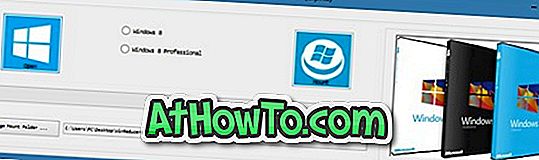
WinReducer 8は、Windowsパワーユーザー向けの高度なソフトウェアです。 WinReducer 8を使用すると、インストールしたくないネイティブのWindowsアプリケーション、フォント、サービス、言語、ドライバ、およびテーマを削除できます。 WinReducer 8の現在のバージョンでは、インストールディスクにドライバを統合し、無人のWindows 8インストールISOを作成することもできます。
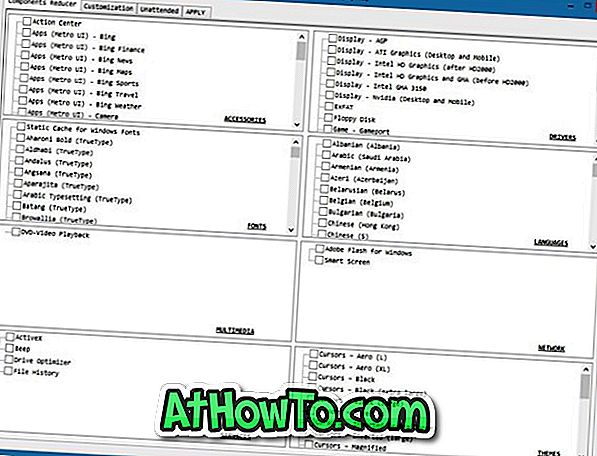
カスタマイズされたWindows 8インストールディスクを作成することの主な利点は、十分なディスク容量と貴重な時間を節約できることです。 SSDドライブにWindows 8をインストールすることを計画しているコンピューターユーザーは、WinReducer 8を使用して、不要な機能、アプリケーション、ドライバー、およびフォントを削除することによって、より軽量なバージョンのWindowsを作成することができます。
もう一つの素晴らしい機能はあなたが無人タブの下にあなた自身のセットアップ背景画像(Windowsのインストール中に表示される背景画像)を選択できるということです。
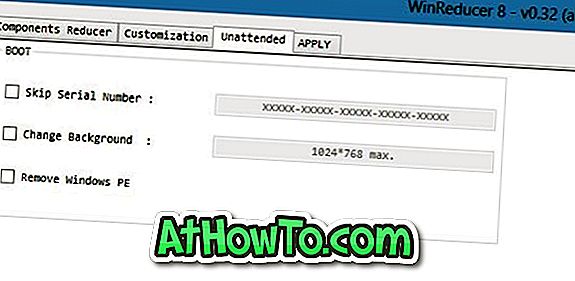
WinRecuer8を直接使用する。 ダウンロード、ソフトウェアの起動、Windows 8のインストールファイルのロード(ISOファイルの解凍が必要)、削除したい項目の選択、インストールディスクへの追加、正規のWindows 8ライセンスキーの入力無人インストールディスクを入手したい場合は、最後に[適用]ボタンをクリックしてください。 それでおしまい! 数分後に、あなたは無人のWindows 8インストールISOファイルを手に入れるでしょう。
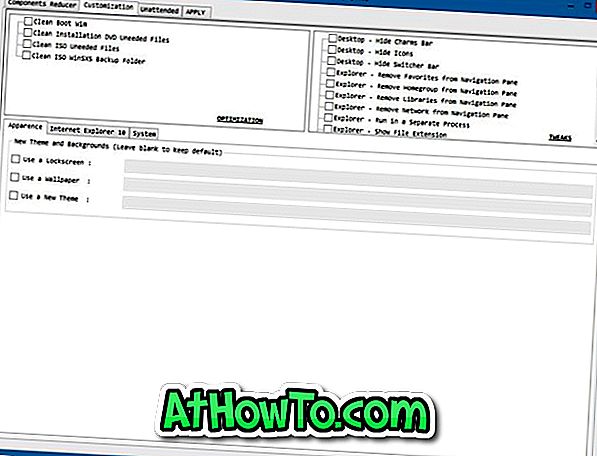
ISOファイルを入手したら、ISOをDVDに書き込むか、USBガイドからWindows 7またはWindows 8をインストールする方法に従って起動可能なUSBフラッシュドライブを作成できます。
WinReducer 8は、32ビットと64ビットの両方のWindows 8システムと互換性があります。 ダウンロードページにアクセスして、最新バージョンのソフトウェアをダウンロードしてください。 ソフトウェアのzipファイルには、x86システム用とx64システム用の別々のインストーラが含まれています。 正しいバージョンのソフトウェアを実行していることを確認してください。
WinReducer8をダウンロード














